Pouvoir prendre des selfies à n’importe quel moment d’un voyage, d’un anniversaire, d’un souvenir sera important pour conserver en mémoire ces moments. Suivant le nombre de photos pris, votre mobile Motorola Moto G71 sera assez vite saturé en mémoire. De fait il sera intéressant de réduire la taille des images si l’on veut en conserver plus sur votre mobile. A l’inverse, vous aurez envie d’augmenter la qualité afin de pouvoir imprimer en grand format vos photographies. Vous découvrirez dans cet article des tutoriels pour régler la résolution de la photo enregistrée. Dans un premier temps on va vous expliquer quelle est la technique pour modifier la taille et le poids de la photo dans vos paramètres du Motorola Moto G71. Ensuite nous vous expliquerons quelle est la technique pour réduire la taille d’une photo ou image déjà enregistrée sur votre Motorola Moto G71.
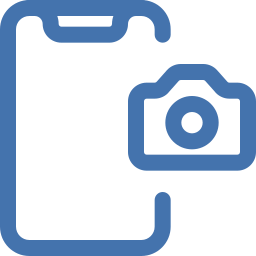
De quelle façon modifier la taille et le poids d’une photo sur Motorola Moto G71?
Pour quelles raisons modifier la taille des photos?
Vous voulez régler le format des photos afin de changer leur résolution et en conséquence le poids de stockage dans votre Motorola Moto G71. Nous allons vous détailler comment faire pour réduire ou augmenter la taille des photos afin qu’elles prennent moins de place dans votre capacité de stockage de votre téléphone Android . Fréquemment vous pouvez sélectionner des résolutions différentes selon l’appareil photo situé devant pour les selfies ou à l’arrière pour les photos basiques. La résolution des images est caractérisée en millions pixels , ainsi 12M, 9M, 6M ou 3M. Plus le chiffre est haut plus la qualité de la photo sera bonne, mais son poids en stockage sera lourd.
Vous pourrez également modifier le format de la photo , c’est à dire passer du 4: 3 au 16/9ème ou au 1: 1.
Tutoriel pour paramétrer la résolution de votre photo sur un Motorola Moto G71?
Pour réduire la taille d’une photo, rien de plus simple. Il faut juste vous rendre dans l’application Caméra ou Appareil photo et de respecter les étapes citées ci-dessous:
- cliquez sur les préférences ou sur la roue crantée
- vous trouverez un choix entre la taille de la photo de l’objectif avant (selfie) ou arrière.
- cliquez sur la taille de l’image à paramétrer
- décidez par rapport à ce que vous voulez:
- augmenter la taille : pour une meilleure qualité ou pour imprimer sur de grands formats, sélectionnez le maximum de pixels
- réduire la résolution de la photo : donc gagner de la place sur votre Motorola Moto G71, diminuer le nombre de pixels
De quelle façon changer la taille d’une photo déjà présente dans votre Motorola Moto G71?
Vous pouvez réduire la taille de votre cliché à l’aide d’appli. Cela va permettre de pouvoir les envoyer avec plus de facilité ou de gagner de l’espace de stockage sur votre mobile Android. Si vous désirez changer l’emplacement de stockage de vos photos sur Motorola Moto G71, consultez notre article.
- Photo & Picture Resizer : cette application vous permet de réduire la taille ou la résolution de l’image. Vous pourrez avec plus de facilité envoyer vos photos par messages, facebook, instagram….
- Lit Photo (Compression et redimensionnement de photo): vous pourrez réduire la taille et la résolution d’une image en passant par des méthodes de compression. Vous gagnerez en stockage de données. Vous pourrez recadrer vos photos, et modifier le format de la photo. Excellente qualité de photo de sortie.
Si jamais vous êtes à la recherche d’autres tutos sur votre Motorola Moto G71, nous vous invitons à consulter les autres articles de la catégorie : Motorola Moto G71.



